Как запретить клиентам деактивировать плагины WordPress
Опубликовано: 2023-04-21Вы хотите, чтобы клиенты не могли случайно деактивировать плагины WordPress?
Если вы создаете веб-сайты для других людей, то у вас, вероятно, есть несколько важных плагинов, которые вы устанавливаете на каждый клиентский сайт. Если клиент случайно деактивирует один из этих важных плагинов, это может полностью сломать его сайт.
В этой статье мы покажем вам, как запретить клиентам деактивировать плагины WordPress.
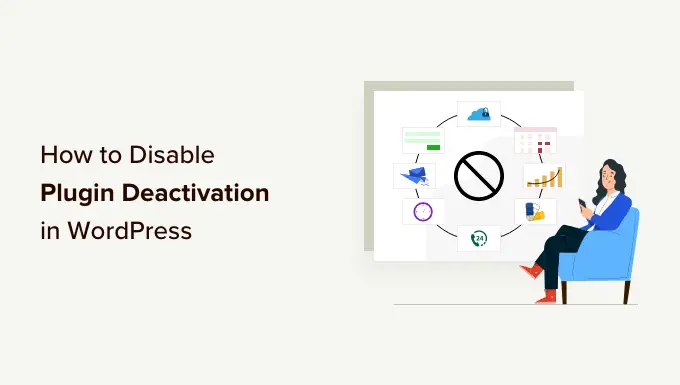
Зачем запрещать клиентам деактивировать плагины WordPress?
Если вы создаете веб-сайты для других людей, у вас может быть список обязательных плагинов WordPress, которые вы устанавливаете на каждый сайт. Это могут быть плагины безопасности, которые защищают клиент от хакеров и вредоносного кода.
Вы даже можете использовать плагины для автоматизации важных задач обслуживания WordPress, таких как создание регулярных резервных копий или удаление спам-комментариев.
Если клиент случайно деактивирует один из этих плагинов, это может сделать его веб-сайт уязвимым для атак или повлиять на его работу. В худшем случае это может даже полностью сломать их сайт.
Даже если это не ваша вина, это все равно плохой клиентский опыт и может повредить вашей репутации. С учетом сказанного давайте посмотрим, как вы можете помешать клиентам случайно деактивировать плагины в WordPress.
Просто используйте быстрые ссылки ниже, чтобы сразу перейти к методу, который вы хотите использовать.
Способ 1. Использование ролей пользователей WordPress по умолчанию (плагин не требуется)
WordPress поставляется с простой, но мощной системой управления пользователями, в которой каждый пользователь имеет разные возможности в зависимости от назначенной ему роли.
Когда вы устанавливаете WordPress, он автоматически создает следующие роли пользователей:
По умолчанию только администратор имеет право управлять плагинами, в том числе деактивировать плагины.
Имея это в виду, мы рекомендуем создать единую учетную запись администратора для ваших клиентов, чтобы они могли управлять своими сайтами. Затем вы можете создать учетные записи без прав администратора для всех, кому нужен доступ, но не требуются права администратора.
Без прав администратора это означает, что большинство ваших клиентов не смогут деактивировать плагины.
Вы можете использовать любую роль для учетных записей без прав администратора. Однако мы рекомендуем использовать Редактор, так как он позволяет пользователям создавать, редактировать, публиковать и удалять контент, включая контент, созданный другими людьми. У них просто не будет доступа к функциям WordPress более высокого уровня.
Также рекомендуется предоставить учетную запись администратора тому, кто имеет опыт работы с WordPress и понимает, как управлять веб-сайтом WordPress.
Чтобы создать учетную запись для одного или нескольких клиентов, перейдите в раздел «Пользователи» «Добавить новый» на панели управления WordPress. Затем вы можете ввести некоторую информацию о человеке, включая его имя и адрес электронной почты.
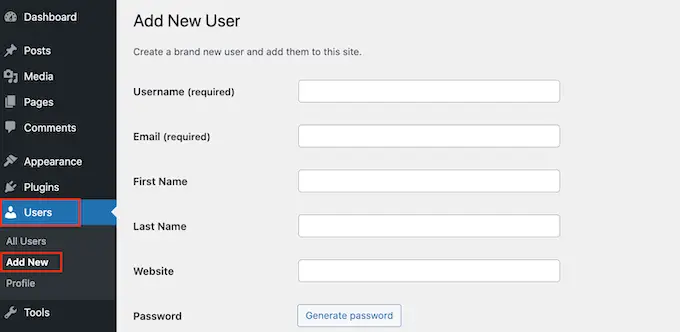
После этого откройте раскрывающийся список «Роль» и выберите роль, которую вы хотите назначить этому пользователю, например «Администратор» или «Редактор».
Когда вы будете довольны введенной информацией, нажмите «Добавить нового пользователя».
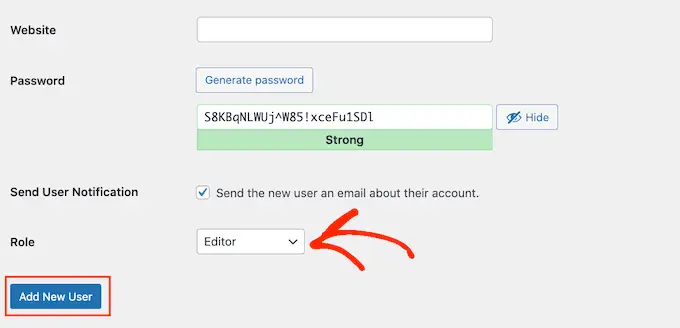
Чтобы создать больше учетных записей, просто следуйте тому же процессу, описанному выше. Чтобы узнать больше по этой теме, ознакомьтесь с нашим руководством о том, как добавлять новых пользователей в свой блог WordPress.
Способ 2. Использование плагина для участников (создание пользовательской роли клиента)
Иногда вам может потребоваться запретить клиентам деактивировать плагины, не ограничивая их доступ к другим областям.
При этом встроенные роли пользователей могут не подходить для вашего сайта. Например, редакторы не могут деактивировать плагины, но они также не могут добавлять новых пользователей или устанавливать темы WordPress, что может быть проблемой для ваших клиентов.
Если роли пользователей по умолчанию не совсем подходят для вашего клиента, вы можете создать пользовательскую роль. Эта роль может иметь именно те разрешения и возможности, которые нужны клиенту. Вы даже можете создавать разные роли для разных команд или даже отдельных сотрудников.
Самый простой способ создать собственные роли — использовать бесплатный плагин Members. Этот плагин позволяет создавать новые роли, а затем добавлять и удалять возможности для этих ролей пользователей, включая возможность активировать и деактивировать плагины WordPress.
Это разрешение удаляет параметр «Плагины» из левого меню, как вы можете видеть на следующем изображении.
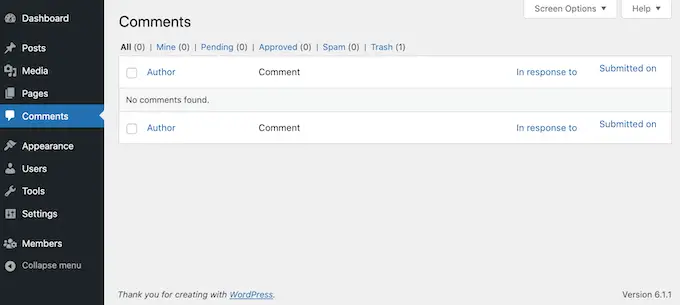
Первое, что вам нужно сделать, это установить и активировать плагин Members. Для получения более подробной информации см. наше пошаговое руководство по установке плагина WordPress.
После активации перейдите в раздел «Участники» «Добавить новую роль ».
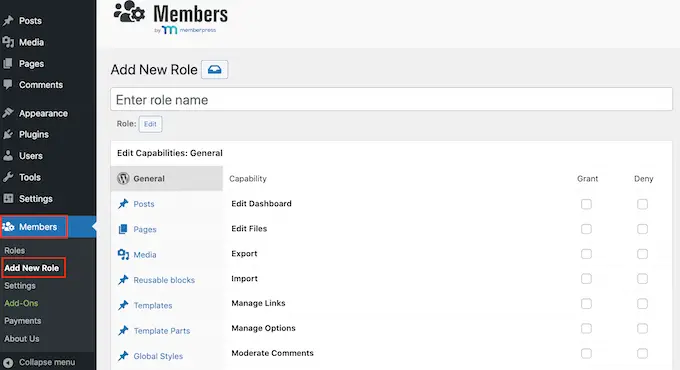
В поле «Введите имя роли» введите имя, которое хотите использовать. Это будет видно всем, у кого есть доступ к панели инструментов WordPress.
После этого пришло время предоставлять и запрещать разрешения.
В левом столбце показаны все типы контента, такие как повторно используемые блоки и продукты WooCommerce. Просто нажмите на вкладку, и вы увидите все разрешения для этого типа контента.
Затем вы можете продолжить и установить флажок «Предоставить» или «Запретить» для каждого разрешения. Более подробные инструкции см. в нашем руководстве по добавлению или удалению пользовательских возможностей.
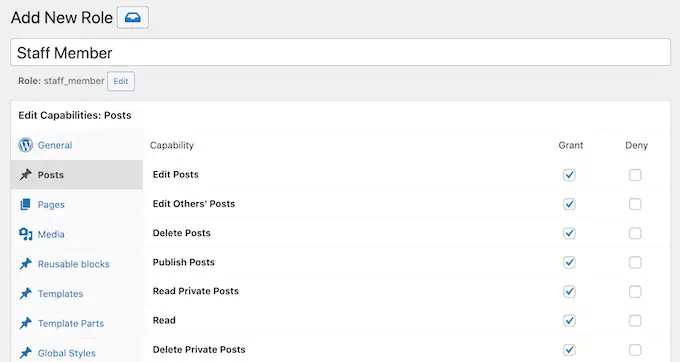
Чтобы запретить клиентам деактивировать плагины, щелкните вкладку «Плагины» слева.
На этом экране установите флажок «Запретить» в строке «Активировать плагины».
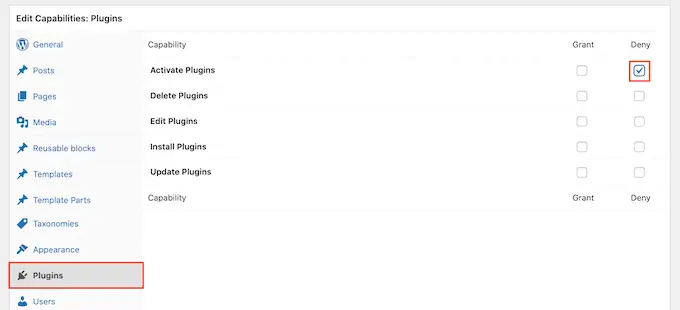
Если вы довольны тем, как настроена роль пользователя, нажмите «Добавить роль».
Теперь вы можете назначить эту роль любому пользователю, следуя тому же процессу, который описан в способе 1.
Способ 3. Использование пользовательского PHP (запретить клиентам деактивировать определенные плагины)
Если вы хотите, чтобы клиенты не деактивировали все плагины, вы можете использовать один из методов, упомянутых выше.
Однако иногда вы можете захотеть защитить только необходимые плагины, но при этом предоставить клиентам возможность деактивировать и удалять ненужное программное обеспечение.
Лучший способ защитить определенные плагины — добавить собственный код в WordPress. Это позволяет удалить ссылку «Деактивировать» для определенных плагинов.
Это продвинутый метод, поэтому мы не рекомендуем его новичкам.

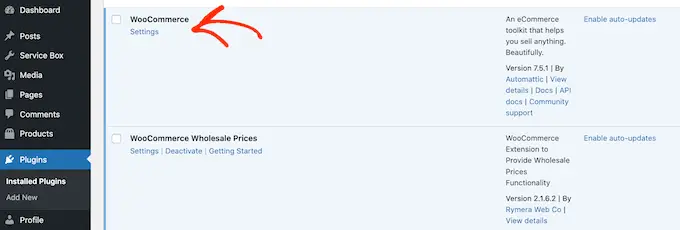
Примечание. Просто имейте в виду, что клиенты по-прежнему могут деактивировать любой плагин с помощью раскрывающегося меню «Массовые действия» или с помощью расширенного инструмента, такого как FTP или phpMyAdmin. Однако удаление ссылки «Деактивировать» значительно усложняет для клиентов случайную деактивацию важного плагина.
Для начала вам нужно знать имя файла плагина и место, где он находится на вашем сервере. Как правило, эти файлы используют имя плагина, за которым следует .php, и находятся в папке, названной в честь плагина. Например, файл WooCommerce называется «woocommerce.php» и находится в папке «woocommerce».
Тем не менее, это все же стоит проверить, особенно если у плагина длинное, сложное имя или несколько слов. Например, если вы используете плагин SR Product 360° View для добавления интерактивных 360-градусных изображений в WordPress, тогда его файл называется «sr.php».
Вы можете проверить имя и местоположение файла, подключившись к серверу сайта с помощью FTP-клиента, такого как FileZilla, или вы можете использовать файловый менеджер cPanel вашего хостинга WordPress.
Если вы впервые используете FTP, вы можете ознакомиться с нашим полным руководством о том, как подключиться к вашему сайту с помощью FTP.
После этого перейдите в /wp-content/plugins/. Здесь вы увидите все различные плагины на вашем сайте.
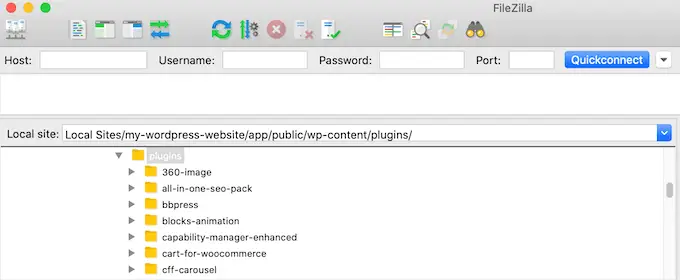
Просто найдите плагин, который вы хотите защитить, и откройте его папку.
После этого найдите файл .php.
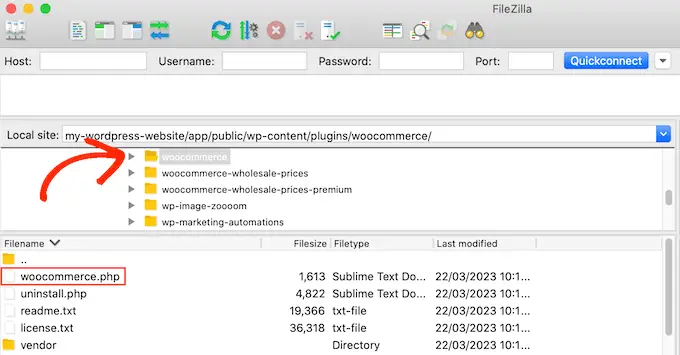
Теперь запишите имя папки и файл .php, так как вы будете использовать эту информацию в своем коде. Просто повторите этот процесс для каждого плагина, который вы хотите защитить.
После этого пришло время добавить фрагмент кода на ваш сайт. Часто вы найдете руководства, в которых вас просят добавить код в файл functions.php сайта.
Однако это не рекомендуется, так как простые ошибки могут вызвать бесчисленное множество распространенных ошибок WordPress. Вы также потеряете пользовательский код при обновлении темы WordPress.
Вот тут-то и появляется WPcode.
WPCode — лучший плагин фрагментов кода, используемый более чем 1 миллионом веб-сайтов WordPress. Это позволяет легко добавлять собственные CSS, HTML, PHP и многое другое.
Первое, что вам нужно сделать, это установить и активировать бесплатный плагин WPCode. Для получения более подробной информации см. наше пошаговое руководство по установке плагина WordPress.
После активации перейдите к фрагментам кода »Добавить фрагмент .
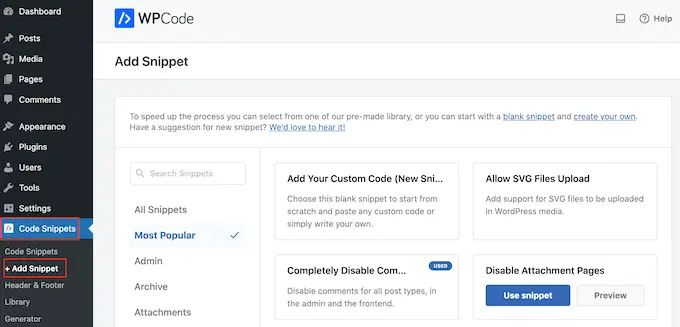
Здесь наведите указатель мыши на «Добавить свой собственный код».
Когда он появится, нажмите «Использовать фрагмент».
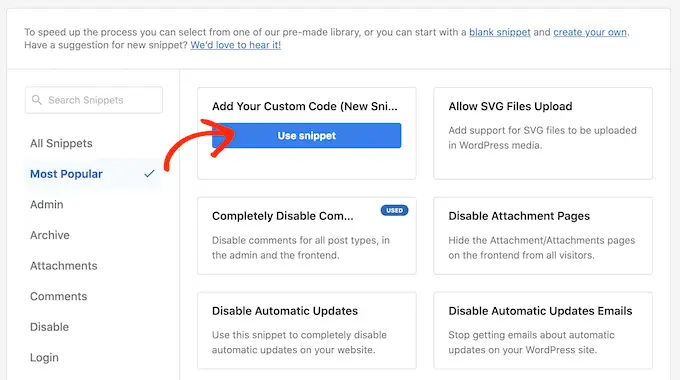
Для начала введите заголовок пользовательского фрагмента кода. Это может быть что угодно, что поможет вам идентифицировать фрагмент на панели инструментов WordPress.
После этого откройте раскрывающийся список «Тип кода» и выберите «Фрагмент PHP».
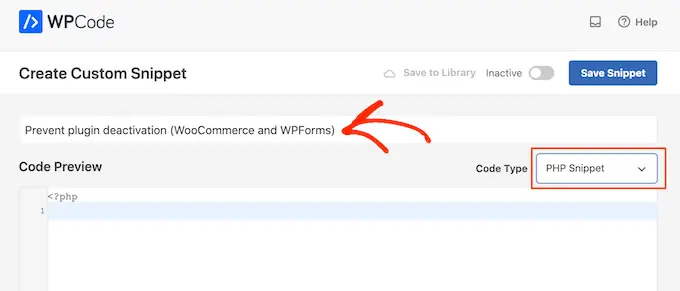
Теперь вы готовы добавить пользовательский PHP. Точный код зависит от плагинов, которые вы защищаете, но вот шаблон, который вы можете использовать:
add_filter( 'plugin_action_links', 'disable_plugin_deactivation', 10, 4 );
function disable_plugin_deactivation( $actions, $plugin_file, $plugin_data, $context )
if ( array_key_exists( 'deactivate', $actions ) && in_array( $plugin_file, array(
'wpforms/wpforms.php',
'woocommerce/woocommerce.php'
)))
unset( $actions['deactivate'] );
return $actions;
Этот фрагмент отключает деактивацию для WPForms и WooCommerce. Чтобы защитить другие плагины, просто замените «wpforms/wpforms.php» и «woocommerce/woocommerce.php» именами папок и файлов, которые вы получили на предыдущем шаге.
Чтобы отключить деактивацию дополнительных плагинов, просто добавьте их в код. Например:
'wpforms/wpforms.php',
'woocommerce/woocommerce.php',
'service-box/service-box.php'
)))
После этого прокрутите до раздела «Вставка». WPCode может добавлять ваш код в разные места, например, после каждого поста, только для внешнего интерфейса или только для администратора.
Нам нужно только использовать код PHP в области администрирования WordPress, поэтому нажмите «Автоматическая вставка», если он еще не выбран. Затем откройте раскрывающееся меню «Местоположение» и выберите «Только администратор».
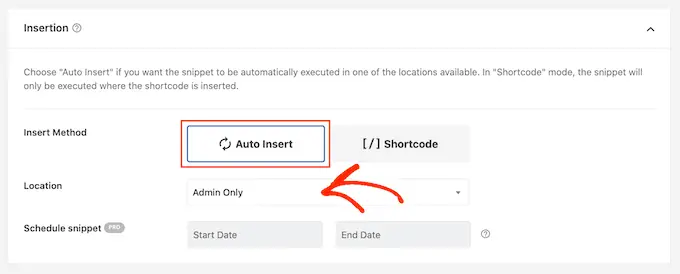
После этого вы готовы прокрутить до верхней части экрана и щелкнуть переключатель «Неактивный», чтобы он изменился на «Активен».
Наконец, нажмите «Сохранить фрагмент», чтобы активировать фрагмент PHP.
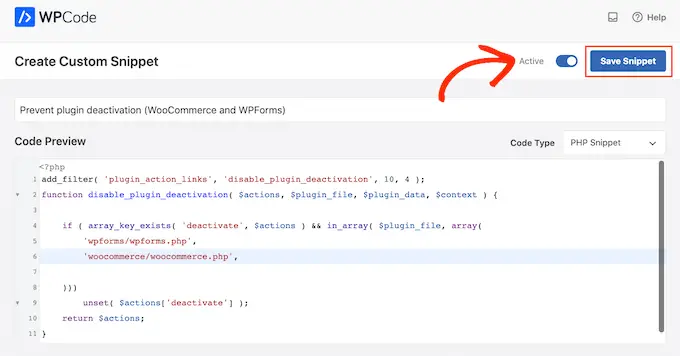
Теперь, если вы выберете «Плагины» в левом меню, вы увидите, что ссылка «Деактивировать» для этих плагинов удалена.
Если вам нужно восстановить ссылки «деактивировать» в любой момент, вы можете отключить фрагмент кода. Просто перейдите в раздел Фрагменты кода » Фрагмент кода и щелкните переключатель рядом с вашим фрагментом, чтобы изменить его цвет с синего (включено) на серый (отключено).
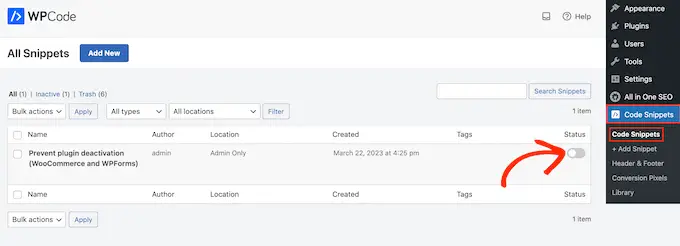
Теперь вы можете деактивировать эти плагины, перейдя в меню «Плагины» .
Вы также можете деактивировать защищенные плагины с помощью phpMyAdmin или FTP-клиента. Это может быть хорошим решением, если вы хотите удалить определенный плагин, но не хотите полностью отключать фрагмент кода и оставлять все ваши защищенные плагины уязвимыми.
Чтобы узнать больше, ознакомьтесь с нашим руководством о том, как деактивировать все плагины, когда нет доступа к WP-Admin.
Мы надеемся, что эта статья помогла вам узнать, как запретить клиентам деактивировать плагины WordPress. Вы также можете ознакомиться с нашим исчерпывающим руководством о том, как повысить скорость и производительность WordPress, или о лучших телефонных услугах для малого бизнеса.
Если вам понравилась эта статья, подпишитесь на наш канал YouTube для видеоуроков по WordPress. Вы также можете найти нас в Twitter и Facebook.
